Ingyenes backup plug-in teszt WordPresshez
Korábbi bejegyzéseinkben már többször kitárgyaltuk, miért fontos egy WordPress oldal biztonsága szempontjából beüzemelni valamelyik ingyenes vagy akár fizetős tűzfal plug-int. Ezek segítségével tudjuk megakadályozni az oldal különböző – például az elterjedt brute force – módszerekkel vagy a sebezhetőségek kihasználásával történő feltörését, ami ugyebár komoly bevételkiesést, vagy akár adatvédelmi krízist is eredményezhet, ha az weboldalunkon felhasználói adatokat is tárolunk. S bár az említett két tűzfal komolyan megnöveli az oldal biztonságát, azért a kiberbűnözők még így is találhatnak olyan biztonsági rést, amelynek segítségével belóghatnak az admin felületre vagy a szerverre.
Sok ember úgy van vele, hogy egy weboldal esetében annak feltörése lehet a legrosszabb esemény ami összejöhet, pedig valójában számtalan apróság okozhatja egy üzemelő WordPress oldal vesztét: rosszul sikerült WordPress frissítés, rosszul megírt plug-inek, hardver gond a szerverszobában stb. Seregnyi ok, amelyek miatt akár teljesen használhatatlanná is válhat az oldal, különösen, ha valamelyikkel sikerül végleg elkaszálni a WordPress adatbázisát is. A megoldás: folyamatosan készítsünk biztonsági mentést!
Két praktikus és ingyenes backup plug-in WordPresshez
Mivel az oldalunk állományaihoz hozzáférünk az FTP-n, az adatbázishoz pedig például a cPanelen keresztül, adja magát, hogy a legegyszerűbb megoldás, ha olykor átmentünk mindent a szerverről a számítógépre FTP-n keresztül és/vagy a cPanel erre szolgáló eszközeinek segítségével. Kiváló megoldás, ha szeretnénk idő előtt megőszülni, vagy pár évvel később azon tombolni, hogy addig nem történt kritikus esemény, így egyre ritkábban mentettünk, most viszont elszállt több hónapnyi blogbejegyzés, vagy az utóbbi hetek feliratkozóinak, webshop megrendelőinek összes adata. Szóval nem feltétlenül a fapados, manuális mentés lesz az igazi megoldás.
Mivel a WordPress bővíthető, így adja magát, hogy keressünk hozzá egy működőképes backup kiegészítőt és azt üzemeljük be, ha lehet, időzített mentésekre.
Ezzel kapcsolatban érdemes figyelembe venni egy fontos dolgot: ahogy a számítógépes biztonsági mentéseket sem érdemes ugyanarra a merevlemezre tenni ahol eleve tároljuk az eredeti fájlokat, úgy a WordPress tárhely tartalmának mentésére sem érdemes egy könyvtárat kinevezni magán a tárhelyen. Ha ugyanis a szerver lesz kakukk (például a HDD vagy SSD költözik az örök vadászmezőkre), akkor egyszerre veszítjük el az aktuális és a mentett tartalmat. Vagyis ha jót akarunk, akkor vagy egy teljesen másik szerverre mentsünk, vagy valamelyik népszerű felhő szolgáltatásba. Szóval érdemes olyan plug-int beüzemelni, amelyik akár ez utóbbira is képes. Éppen ezért most mutatunk két olyan megoldást, amelyek akár ingyen is tökéletesen működnek, de ha extrákat akarunk, akkor elérhető áron kiegészíthetjük őket.
BackWPup
Az egyik legjobb az ingyenes felhozatalból a BackWPup, amelynek ingyenes változata pár mozdulattal letölthető a WordPress bővítmény-gyűjteményéből (erre a linkre kattintva). A plug-in felülete nem különösebben tetszetős, de ettől még minden fontos funkciót korrekt módon elérünk benne és pillanatok alatt beállíthatjuk vele az első időzített biztonsági mentésünket.

S ha már itt tartunk, fontos tudni, hogy a BackWPup akár több, egymástól teljesen eltérő összetételű és ütemezésű mentésre is alkalmas, méghozzá az ingyenes változatban. Vagyis létrehozhatunk egy mentést (Job), amelyik mondjuk minden nap átmásolja az adatbázist egy felhő szolgáltatásba, s egy másikat, amelyik hetente egyszer a szerver teljes tartalmát (vagy a kiválasztott mappákat és fájlokat), plusz az adatbázist – vagy annak csak meghatározott tábláit – is menti ugyanoda, vagy egy másik felhőbe.

Azt, hogy pontosan mit mentsen az adott backup csomag, mi határozzuk meg: WordPress mappák, adatbázis, plug-inek stb. Ha fájlokat is mentünk, akkor van lehetőség arra, hogy kivételeket határozzunk megy, így például kihagyhatjuk a mentésből a cache mappa tartalmát, vagy bármely másik könyvtárat, sőt, akár egyes plug-ineket is. Keverhetjük a dolgokat bárhogyan. Emellett arról is mi döntünk, hogy az adott Job hová mentsen. Az ingyenes változat engedi például az FTP szerverek használatát, menthetünk helyi mappába a saját szerveren (ezt mondjuk csak átmeneti megoldásnak javasoljuk), vagy akár Dropbox, SugarSync, Microsoft Azure, S3 szolgáltatásokba is. Ezek közül egy átlagos blogot a Dropbox ingyenes 2 GB-os tárhelyére talán a legcélszerűbb menteni, amíg ki nem nőjük azt. Az összekötés egyszerű, a bővítmény végigvezet minket a lépéseken. Az sem gond, ha a Dropbox fiókunkban 2FA bejelentkezés van beállítva, mivel API-n keresztül történik az összekötés, ehhez külön kulcsot kapunk.

A mentés történhet zip, tar, vagy tar.gz formátumú archívumokba, s azt is mi határozhatjuk meg, hogy a mentett anyagból hány példányt őrizzen egyszerre a célhelyen a BackWPup. Ha például ezt maximáljuk kettőben, akkor a harmadik felmásolásakor már törli a legrégebbit a korábbiak közül. A mentés tényéről, vagy az esetleges hibákról kérhetünk e-mailes értesítést is a megadott e-mail címre (nem kötelező a WP admin címre mennie).
Az ütemezések beállításakor első nekifutásra talán nem a legegyszerűbb felfogni, hogy pontosan hogyan is kell konfigurálni az ismétlődő dátumot és időpontot, de kis gyakorlással bele lehet jönni, így legfeljebb az első alkalommal fogunk kicsit többet elidőzni a dologgal. Ráadásul kétféle megközelítésben is ütemezhetünk, szóval valamelyikben biztosan mindenki megtalálja a számára legjobbat. Ha megvan, beállíthatunk a napi mentésektől, a csak a hét adott napjaira esőn keresztül, egészen a havonta egyszeri megoldásig bármit. Kedvünkre variálhatjuk a dolgokat. Az időpontot mondjuk érdemes úgy megválasztani, hogy a szerver legkevésbé leterhelt időszakára essen, s az sem árt, ha átmenetileg van legalább még egyszer annyi szabad helyünk a tárhelyen, amennyit maga az oldal elvisz, hiszen a feltöltendő backup fájlt előbb a saját szerveren hozza létre a plug-in, majd feltölti a célszerverre, végül a sajátról törli az átmeneti fájlt.
Mindezt gond nélkül megoldhatjuk a plug-in ingyenes változatával, de ha például szeretnénk a Dropbox helyett a Google Drive, OneDrive, HiDrive, vagy Amazon Glacier szerverekre menteni, akkor meg kell vásárolnunk a BackWPup Pro verziót. Ez már a visszaállításban is tud segíteni (nélküle manuálisan tudjuk újrarakni a fájlokat és az adatbázist), illetve arra is lehetőséget ad, hogy titkosítsuk a backup archívumokat, így szavatolva azok tartalmának biztonságát.
UpdraftPlus
A másik, nagyon népszerű backup plug-in az UpdraftPlus, amely szintén telepíthető ingyenes vagy Premium változatban. Tulajdonképpen ugyanazt a megoldást kapjuk ezzel, mint az előzővel, de azért akadnak eltérések.

Az ingyenes verzióval itt csak egy ütemezett mentést hozhatunk létre, de az történhet FTP-re, S3 szerverre, Dropbox-ba, Google Drive-ra, vagy akár Rackspace tárhelyre is. Itt is választhatunk, hogy a fájlokat is mentenénk-e, vagy elég az adatbázist, esetleg mindkettőt. Ha a fájlokat is mentjük, lehetőségünk van kivételek meghatározására is. A beállítás szinte gyerekjáték: a felhő szolgáltatásokkal való összekötés lépésein itt is keresztül segít minket a plug-in, az üzemezés esetében pedig mindent megtettek, hogy szinte egy kattintással ki lehessen választani a megfelelőt (óránként, naponta, hetente, kéthetente, havonta stb.). Az időpont mellett adhatjuk meg azt is, hogy hány példány maradjon a backup tárhelyünkön a legutóbbi mentések közül.

Nagy csodákat az ingyenes verziótól ezeken túl nem várhatunk, viszont ha hajlandóak vagyunk előfizetni, akkor azért akad néhány csábító funkciója az UpdraftPlus Premiumnak. Így például menthetünk egyszerre több célszerverre (ezek között már szerepelhetnek olyanok is, mint: WebDAV, Microsoft OneDrive, Google Cloud, Microsoft Azure, SFTP/SCP, SFTP, BackBlaze), létrehozhatunk növekményes mentést (csak a változások kerülnek mentésre, nem kell minden alkalommal teljes archívumot kreálnia a rendszernek), van migrálási és klónozási funkció, illetve probléma esetén a visszaállításban is tud segíteni az UpdraftPlus, nem kell manuálisan visszapakolni mindent a mentésből a szerverre és az adatbázisba. Emellett előfizetőként van lehetőség az adatbázis titkosítására a mentéskor, ami kényes információk – például felhasználói adatok – esetében nem utolsó szempont.

Ezen felül a Premium változatnál már meghatározhatunk fix mentési időpontot is, sőt, arra is képes, hogy egy nagyobb WordPress frissítés előtt automatikusan biztonsági mentést készítsen a core fájlokról, plug-inekről, sablonokról. Ha pedig több oldallal is dolgozunk, a hab a torán a Multisite támogatás lesz.
Összegzésül
Mindent egybevetve a két bővítmény bármelyike tökéletes választás lehet. Amíg nem az életünk függ a weboldaltól, bőven megteszi akár az ingyenes változat is, sőt, ha megelégszünk a napi Dropbox mentéssel, tulajdonképpen tökéletesen jó az ingyenes verzió mindkettőből e célra. Flottul teszik a dolgukat, s bár az ingyenes változatoknál nem lesz lehetőségünk automatikus visszaállításra, de meglesz az összes fájl a szerverről és a teljes adatbázis, vagyis optimális esetben megússzuk annyival, hogy ezeket manuálisan visszamásoljuk az eredeti helyükre.
Egy biztonsági mentés nem csak akkor jöhet jól, ha feltörik a szerverünket, hanem akkor is, ha végképp összekuszáljuk az adatbázist vagy a WordPress lényegi elemeit, esetleg fizikai sérülést szenved a tárhely és a szolgáltató nem készített mentést a tartalmáról. Seregnyi olyan helyzet állhat elő, amikor szükségünk lehet egy-egy fájl, vagy akár a teljes FTP tartalom friss módosítások előtti változatára. Ilyenkor a backup hatalmas segítség lehet. Aki biztosra megy, annak érdemes legalább 3-4 eltérő időpontú mentést tárolnia az alternatív szerveren, felhőben. De már az is több a semminél, ha legalább egy pár napos példányunk van, s nem kell mindent előröl kezdenünk egy évek óta üzemelő weboldal esetleges visszaállításakor. Mellesleg az oldal költöztetésekor is jó hasznát vehetjük egy ilyen biztonsági mentésnek a friss állapotról. Ilyen esetekre mindkét plug-in lehetőséget kínál manuális mentés indítására is.

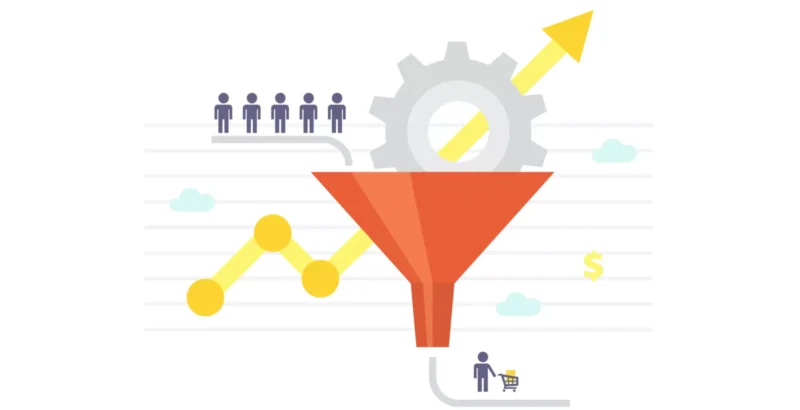







Vélemény, hozzászólás?
Hozzászólás küldéséhez be kell jelentkezni.